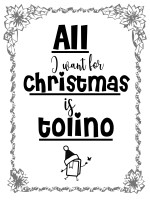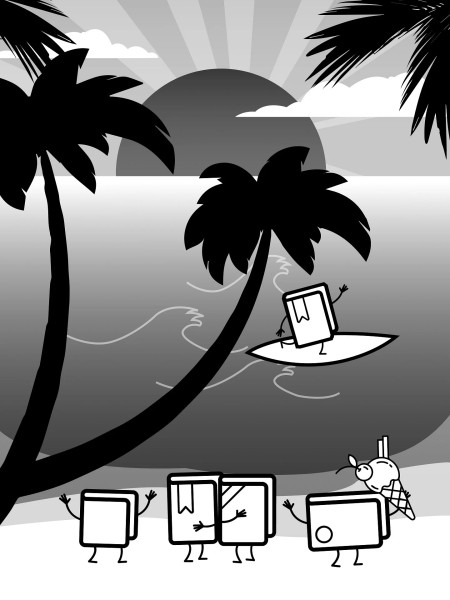Księgarnie Tolino nie ustają w wydawaniu „okolicznościowych” wygaszaczy ekranów. Myślę, że to miły gest w stosunku do klientów. W tym roku czytniki tej marki ponownie otrzymały grafiki o tematyce świątecznej. Wcześniej podobne akcje dotyczyły klimatów wielkanocno-wiosennych i wakacyjnych.

Tolino Vision 5 ze świątecznym wygaszaczem ekranu
Tym razem użytkownikom czytników Tolino udostępniono aż dziewięć czarno-białych grafik (dodano trzy nowe do udostępnionych w podobnej akcji rok temu). Są dostępne do pobrania np. ze strony księgarni ebook.de. Udostępniam te pliki także tutaj. Można z nich oczywiście skorzystać także w innych czytnikach. Opcję zdefiniowania własnych plików graficznych jako wygaszacza mają czytniki marek: PocketBook, Kobo i Bookeen.
Jak wgrać własny wygaszacz ekranu do czytnika Tolino
Przypomnę, co trzeba zrobić aby ustawić w czytniku Tolino własny wygaszacz ekranu. Najpierw trzeba przygotować. Najlepiej się do tego nadają czarno-białe pliki graficzne o rozdzielczości odpowiadającej parametrom ekranu w danym modelu. Można też oczywiście pobrać gotowe grafiki i zapisać je w pamięci komputera. Jeśli już mamy gotowy plik, postępujemy dalej w następujący sposób:
- podłączamy czytnik do komputera kablem USB;
- kopiujemy plik graficzny do katalogu DCIM w pamięci czytnika;
- wysuwamy bezpiecznie czytnik i ew. odłączamy kabel USB;
- wchodzimy w menu czytnika (trzy kreski w lewym górnym rogu) i wybieramy ustawienia zaawansowane (Settings/Advanced settings);
- na drugim ekranie ustawień zawansowanych zaznaczamy „Own image from folder” w sekcji „Sleepscreen”;
- wybieramy grafikę z listy wyświetlonych plików;
- wyłączamy czytnik, aby sprawdzić poprawność ustawień i gotowe.

 Log in with Facebook
Log in with Facebook